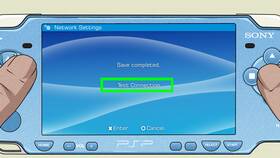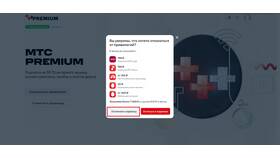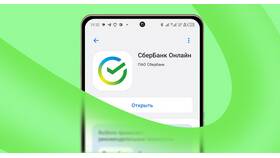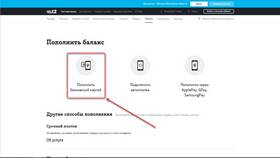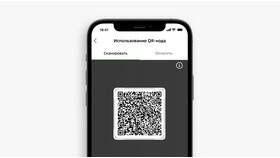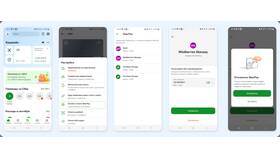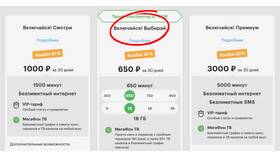| Требование | Описание |
| Доступ к роутеру | Знание имени сети (SSID) и пароля |
| Расположение приставки | В зоне устойчивого сигнала Wi-Fi |
| Обновление системы | Актуальная версия ПО консоли |
- Перейдите в "Настройки" → "Сеть"
- Выберите "Настройка подключения к интернету"
- Укажите "Использовать Wi-Fi"
- Выберите свою сеть из списка доступных
- Введите пароль от Wi-Fi
- Сохраните настройки и проверьте соединение
- Для 5GHz сетей выберите соответствующий диапазон
- При слабом сигнале используйте LAN-адаптер
- Для NAT Type 1 потребуется настройка DMZ в роутере
|S
| Шаг | Действие |
| 1 | Откройте "Настройки" → "Сеть" |
| 2 | Выберите "Беспроводная сеть" |
| 3 | Найдите свою Wi-Fi сеть |
| 4 | Введите пароль и подтвердите |
| 5 | Выполните тест подключения |
- Перейдите в "Системные настройки" → "Интернет"
- Выберите "Настройки интернета"
- Найдите свою Wi-Fi сеть
- Введите пароль при запросе
- Для слабого сигнала используйте усилитель
- Проверьте правильность ввода пароля
- Перезагрузите роутер и консоль
- Измените канал Wi-Fi в настройках роутера
- Обновите прошивку консоли
- Попробуйте ручной ввод параметров DNS
| Метод | Инструкция |
| WPS | Нажмите кнопку WPS на роутере и выберите этот вариант в настройках консоли |
| Повторитель сигнала | Установите ретранслятор Wi-Fi между роутером и консолью |
| Мобильная точка доступа | Используйте смартфон как временный роутер |
Правильно настроенное Wi-Fi подключение обеспечивает стабильную работу онлайн-сервисов игровой приставки. Для оптимальной скорости рекомендуется использовать 5GHz сети или проводное соединение.